Linux系统安装Python3环境(详解)
2021-05-28 08:03
标签:红色 color 重新安装 编译安装 san ncurses width 需要 图片 背景:虽然linux有自带python2.7 但是很多时候需要用到python3,故需要在linux上重新安装python3,由于python3的版本太高,由于出现一些问题,故尽量安装python3.6版 以下详细介绍以下python3.6.1的安装过程。 1.下载安装包,可以直接wget https://www.python.org/ftp/python/3.6.1/Python-3.6.1.tgz 2.将文件进行解压到指定目录下,并对文件重命名 查看解压后的文件 3.准备编译环境 安装python需要的依赖。成功后(Complete!),如图: 4.编译安装 执行cd python/进入解压后的python的安装目录下目录下,依次执行如下三个命令: 三条语句执行完后,如安装成功后 如下 5.建立Python3和pip3的软链: 注:如果软链接创建错误,可以通过以下语句删除 6.查看软链接,注意,如果软链接的字体为红色或者闪烁,则说明链接无效 7.检查Python3及pip3是否正常可用: Linux系统安装Python3环境(详解) 标签:红色 color 重新安装 编译安装 san ncurses width 需要 图片 原文地址:https://www.cnblogs.com/cstark/p/14786042.html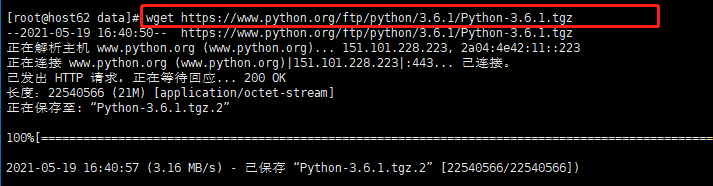
tar -zxvf Python-3.6.1.tgz -C /opt/soft/ # 解压
mv Python-3.6.1/ python # 重命名

yum -y install zlib-devel bzip2-devel openssl-devel ncurses-devel sqlite-devel readline-devel tk-devel gcc make
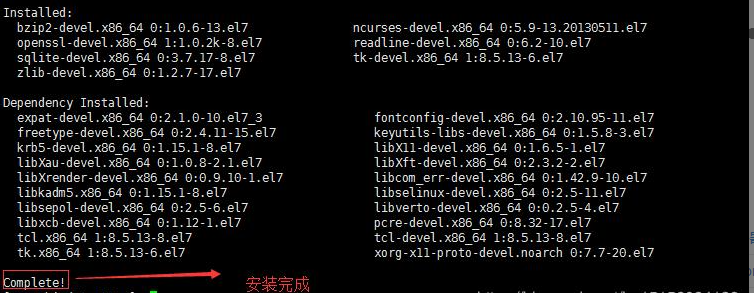

./configure --prefix=/opt/soft/python # 此处其中--prefix=/opt/soft/python 是Python的安装目录,一定注意修改,不然python的安装目录下会没有bin文件
make
make install
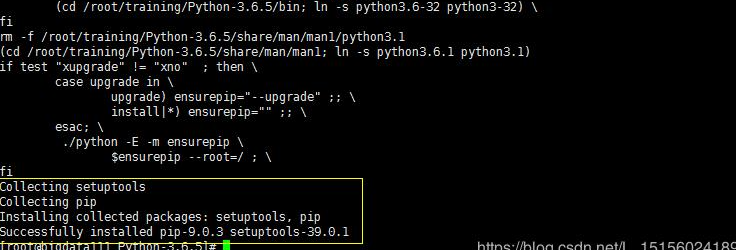
ln -s /opt/soft/python/bin/python3 /usr/bin/python3 # python3软链接
ln -s /opt/soft/python/bin/pip3 /usr/bin/pip3 # pip3 软链接

ln -s /opt/soft/python/bin/python3 /usr/bin/pip3 # 软链接=地址+软链接名称
rm -r /usr/bin/pip3 # /usr/bin/pip3 为软链接名



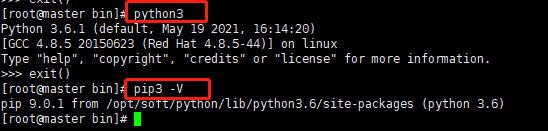
文章标题:Linux系统安装Python3环境(详解)
文章链接:http://soscw.com/index.php/essay/88590.html